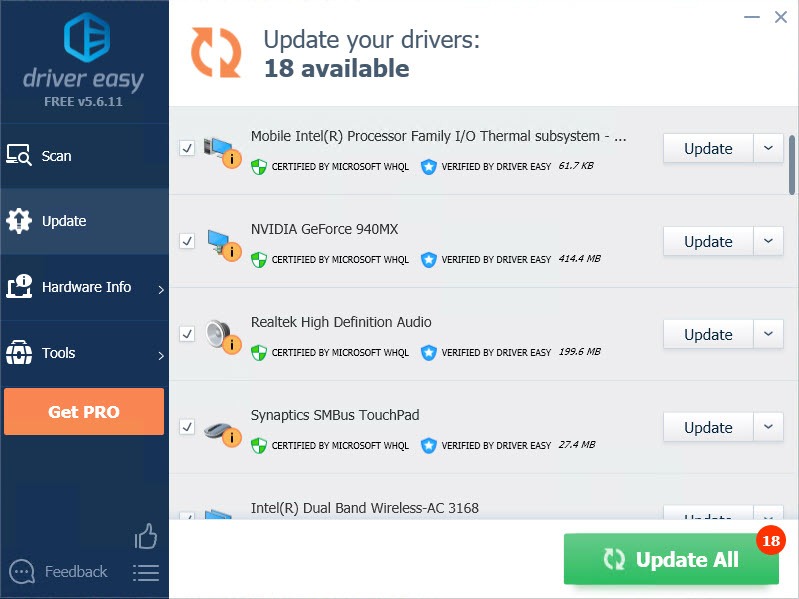dacă găsiți viteze de încărcare foarte lente, nu vă faceți griji, metodele de mai jos vă pot ajuta.
înainte de a începe, verificați mai întâi viteza internetului.puteți verifica viteza dvs. de Internet pe site-urile web unde puteți scana și spune viteza exactă a Internetului. Doar căutați testul de viteză pe internet în browserul dvs. și alegeți unul pentru a testa.
atunci puteți ști dacă viteza dvs. reală de Internet se potrivește planului dvs. Dacă viteza dvs. de Internet este prea lentă, puteți apela ISP-ul pentru sugestii.,
încercați aceste metode:
nu trebuie să le încercați pe toate; trebuie doar să vă deplasați în jos pe listă până când îl găsiți pe cel care funcționează pentru dvs.
- Verifica Firmware-ul Routerului
- Folositi un VPN
- Oprire de lățime de bandă-hogging programe
- Schimba DNS server in PC-ul tau
- Update your drivers
Metoda 1: Verificați Firmware-ul Routerului
Pentru a crește viteza de upload, router firmware-ul joacă un rol important. Așadar, nu uitați să actualizați firmware-ul modemului și routerului. Dacă nu aveți cele mai recente, este posibil să nu fiți la curent cu actualizările ISP-ului.,
Metoda 2: Utilizați un VPN
viteza de încărcare este adesea legată de ISP-ul dvs. ISP-ul dvs. vă poate limita viteza internetului. Dacă te-ai săturat de viteza redusă, poți schimba furnizorul de servicii de Internet sau poți schimba planul de servicii.
dar dacă nu doriți să schimbați ISP, există o altă metodă pe care o puteți încerca-obțineți un VPN.un VPN bun (rețea privată virtuală) vă poate duce să treceți de ISP pentru a reduce pierderea de viteză și pentru a evita restricțiile. Și vă ajută să evitați problema de tamponare video. Vă poate proteja și confidențialitatea.,puteți utiliza VPN-ul pe care îl aveți deja, dacă nu aveți unul, este recomandat să utilizați NordVPN.NordVPN poate ocoli geo-restricțiile pentru a obține toate add-on-urile dorite, vă protejează de ochii înțepați și vă securizează datele pentru a vă menține activitatea online privată. Este sigur și ușor de utilizat!
- descărcați NordVPN în dispozitiv.
- rulați NordVPN și deschideți-l.
- Conectați-vă la un server într-o locație aleasă.
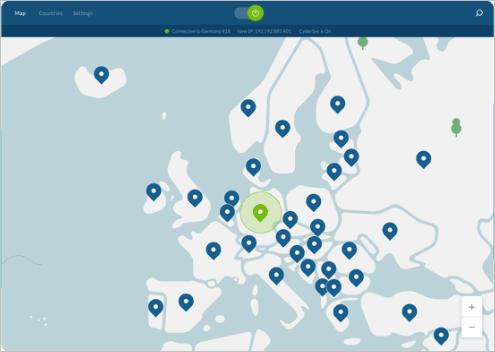
metoda 3: Opriți programele de blocare a lățimii de bandă
în timp ce descărcați, ar trebui să dezactivați programele de blocare a lățimii de bandă din computer, cum ar fi paginile web de încărcare, videoclipurile redate sau aplicațiile care necesită viteză WiFi. Procedând astfel, puteți împiedica alte aplicații sau servicii să vă mănânce Internetul, astfel încât să puteți avea o viteză de descărcare mai rapidă.,
În plus, veți obține o viteză de descărcare lentă dacă computerul actualizează software sau servicii în fundal, așa că vă recomandăm să setați computerul să vă anunțe înainte de a descărca orice actualizări.
Metoda 4: schimbarea serverului DNS în PC
accesăm informațiile online prin nume de domenii. Cu toate acestea, browserele Web accesează resursele de Internet prin adrese IP (Internet Protocol).DNS (Domain Name System) este instrumentul care traduce numele de domeniu în adrese IP, astfel încât browserul dvs. să poată încărca resurse de Internet.,Google Public DNS vă oferă un impuls de viteză și o securitate sporită. Încercați să schimbați serverul DNS din computer la adresele DNS publice Google pentru a vedea dacă problema rămasă în urmă Netflix poate fi rezolvată. Iată cum se face:
- pe tastatură, Apăsați tasta logo Windows și R în același timp pentru a deschide dialogul Run. Apoi tastați control și apăsați Enter pentru a deschide Panoul de Control.
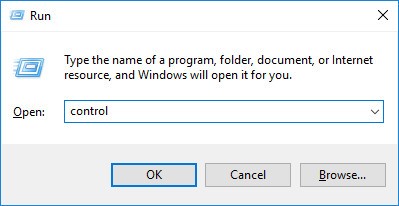
- Vizualizați Panoul de Control pe categorii. Faceți clic pe Vizualizați starea rețelei și sarcinile.,
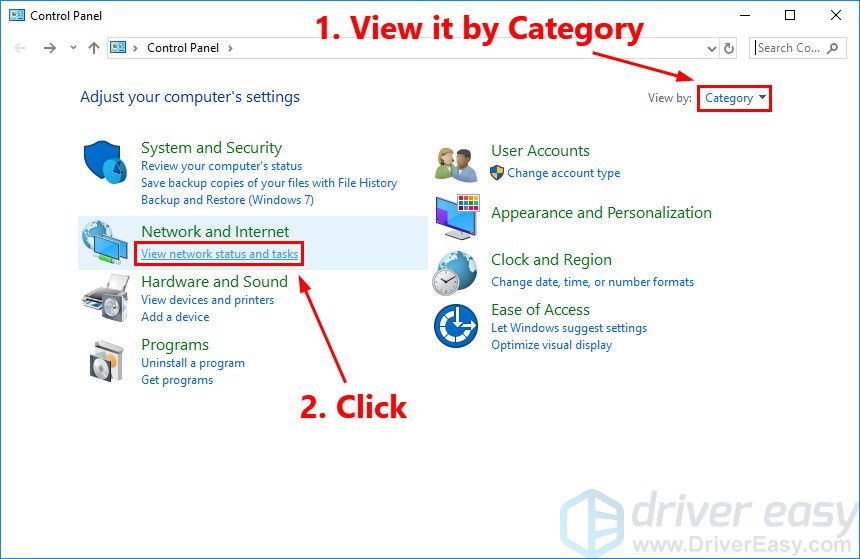
- în fereastra pop-up, faceți clic pe Modificați setările adaptorului.
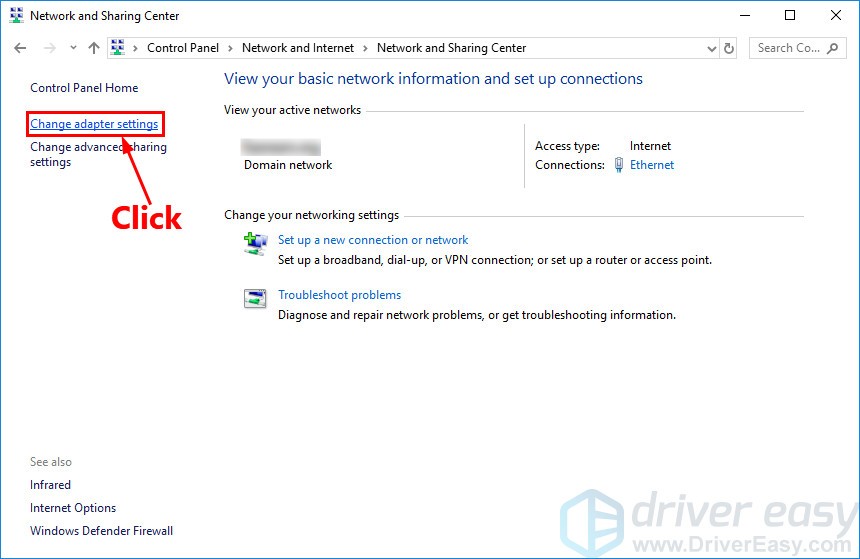
- faceți clic dreapta pe rețeaua curentă și apoi selectați Properties.
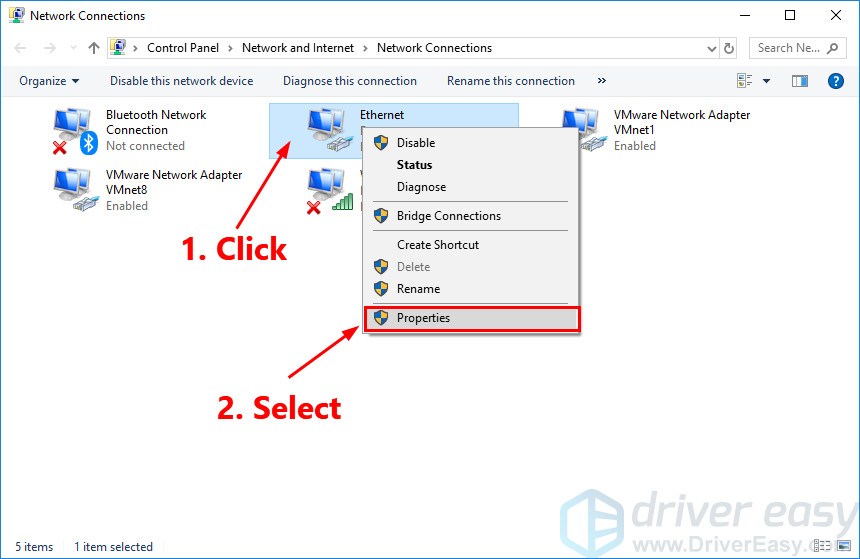
- faceți dublu clic pe Internet Protocol versiunea 4(TCP/IPv4) pentru a vizualiza proprietățile sale.
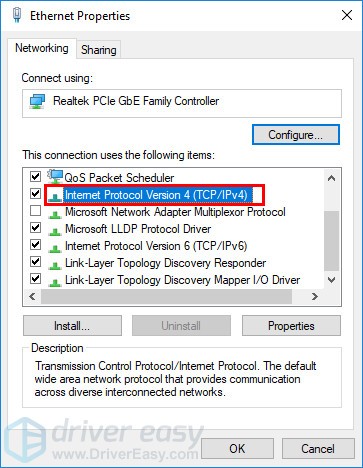
- selectați Obțineți automat o adresă IP și utilizați următoarele adrese de server DNS. Pentru serverul DNS preferat, introduceți adresa DNS publică Google: 8.8.8.8; pentru serverul DNS alternativ, introduceți adresa DNS publică Google: 8.8.4.4., Apoi faceți clic pe Ok pentru a salva modificările.
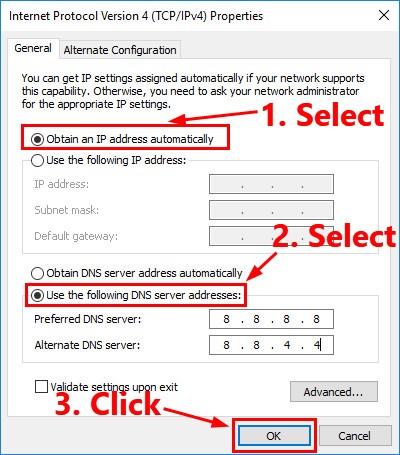
- reporniți computerul și verificați viteza de încărcare.
Metoda 5: actualizați driverele
driverele sunt puntea de comunicare a dispozitivului cu sistemul de operare. Eșecul de a actualiza driverul în timp va afecta performanța computerului. Așadar, actualizarea driverelor la timp vă poate ajuta dispozitivul să funcționeze fără probleme.,opțiunea 1 – Manual-veți avea nevoie de unele abilități de calculator și răbdare pentru a actualiza driverele în acest fel, pentru că trebuie să găsiți exact dreapta driverul online, Descărcați-l și instalați-l pas cu pas.
sau
Opțiunea 2 – Automat (recomandat)– aceasta este cea mai rapidă și mai ușoară opțiune. Totul se face cu doar câteva clicuri de mouse – ușor, chiar dacă sunteți un începător calculator.,
opțiunea 1-Descărcați și instalați manual driverul
puteți accesa site-ul oficial al producătorului plăcii video, găsiți driverul pentru versiunea sistemului dvs. și descărcați-le manual.după ce ați descărcat driverele corecte pentru sistemul dvs., faceți dublu clic pe fișierul descărcat și urmați instrucțiunile de pe ecran pentru a instala driverul.
Opțiunea 2-Actualizați automat driverele
dacă nu aveți timp, răbdare sau abilități de calculator pentru a actualiza manual driverul, îl puteți face automat cu Driver Easy.,Driver Easy va recunoaște automat sistemul dvs. și va găsi driverele corecte pentru acesta. Nu trebuie să știți exact ce sistem rulează computerul dvs., nu trebuie să riscați să descărcați și să instalați driverul greșit și nu trebuie să vă faceți griji pentru a face o greșeală la instalare.
puteți actualiza driverele automat fie cu versiunea gratuită, fie cu versiunea Pro A Driver Easy. Dar cu versiunea Pro este nevoie de doar 2 clicuri (și veți obține suport complet și o garanție de returnare a banilor de 30 de zile):
- descărcați și instalați driverul ușor.,
- Run Driver Easy și faceți clic pe butonul Scan Now. Driver Easy va scana apoi computerul și va detecta orice drivere cu probleme.
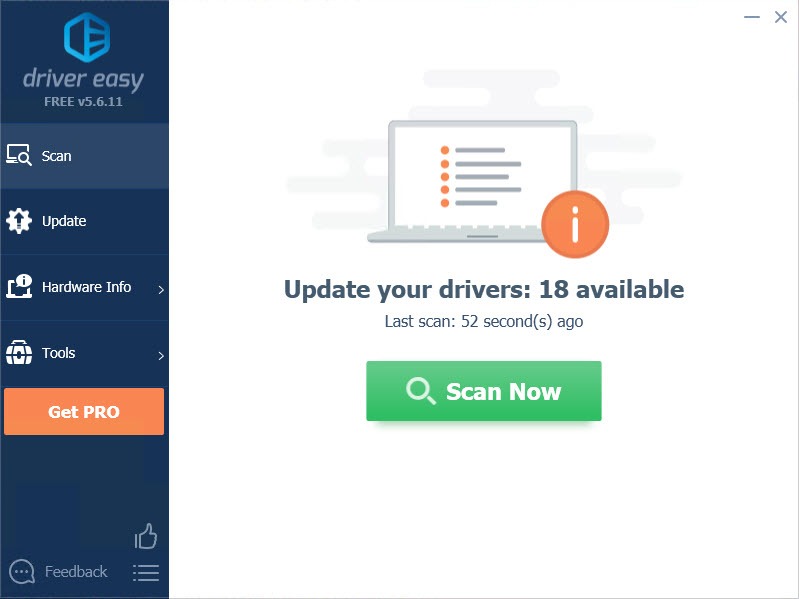
- Faceți clic pe butonul Actualizare de lângă driver pentru a descărca și instala automat versiunea corectă a acestui driver (puteți face acest lucru cu versiunea gratuită).
sau faceți clic pe Actualizați tot pentru a descărca și instala automat versiunea corectă a tuturor driverelor care lipsesc sau sunt învechite în sistemul dvs. (aceasta necesită versiunea Pro – vi se va solicita să faceți upgrade atunci când faceți clic pe Actualizați toate).